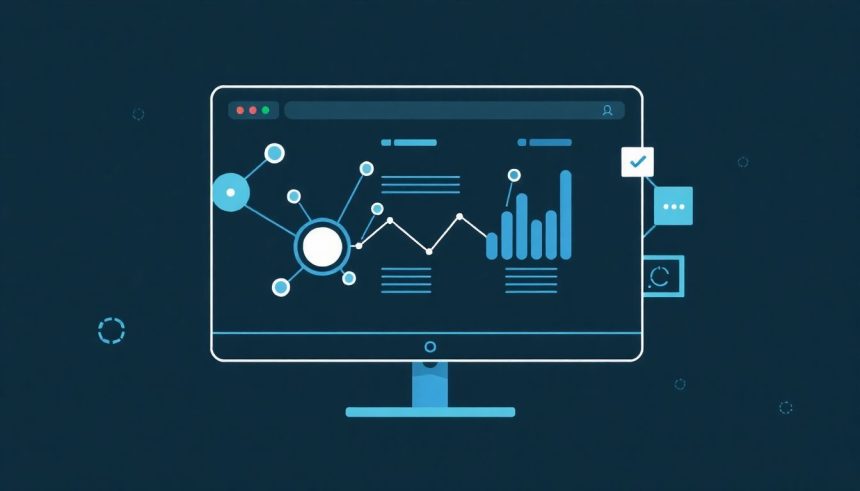A modern informatikai rendszerek, különösen a Microsoft Windows alapú környezetek, összetettségük és dinamikus működésük miatt folyamatos felügyeletet igényelnek. Ebben a felügyeleti folyamatban az egyik legfontosabb, mégis gyakran alulértékelt eszköz a Windows eseménynapló, vagy angol nevén az Event Log. Ez a beépített funkció egy átfogó és részletes nyilvántartást vezet a rendszerben zajló eseményekről, a legapróbb felhasználói interakcióktól kezdve a kritikus rendszerhibákig. Megértése és hatékony használata elengedhetetlen a rendszergazdák, biztonsági szakemberek, fejlesztők, sőt még a haladó otthoni felhasználók számára is, akik mélyebben szeretnének betekinteni gépük működésébe, hibákat diagnosztizálni vagy biztonsági incidenseket felderíteni.
Az eseménynapló egy csendes, de rendkívül szorgalmas krónikás, amely a háttérben dolgozik, és minden releváns információt rögzít a későbbi elemzés céljából. Gondoljunk rá úgy, mint egy repülőgép fekete dobozára: baj esetén ez az elsődleges forrás, amelyből kideríthető, mi történt, mikor történt, és mi okozta a problémát. A Windows operációs rendszer, a telepített alkalmazások és a hardvereszközök egyaránt generálnak eseményeket, amelyeket az eseménynapló rendszerezetten tárol. Ezek az események széles skálán mozognak a puszta tájékoztatástól a kritikus hibajelzésekig, és mindegyikük egyedi azonosítóval, időbélyeggel és részletes leírással rendelkezik. A naplók alapos áttekintése kulcsfontosságú a rendszer stabilitásának fenntartásához, a biztonsági rések felderítéséhez és a teljesítményproblémák azonosításához.
A Windows eseménynapló alapjai: Miért nélkülözhetetlen?
Az eseménynapló egy olyan strukturált adatbázis, amely a Windows operációs rendszer által generált eseményeket tárolja. Ezek az események lehetnek rendszerüzenetek, alkalmazásriasztások, biztonsági auditbejegyzések vagy akár felhasználói tevékenységek. Az Eseménynapló szolgáltatás (Event Log service) felelős ezen adatok gyűjtéséért, tárolásáért és kezeléséért. Amikor egy folyamat, szolgáltatás vagy a kernel valamilyen jelentős eseményt észlel, azt elküldi az eseménynapló szolgáltatásnak, amely aztán a megfelelő naplóba írja az információt.
A naplózás fontossága számos területen megmutatkozik. Először is, a biztonság szempontjából az eseménynapló felbecsülhetetlen értékű. Rögzíti a sikeres és sikertelen bejelentkezési kísérleteket, a fájlokhoz és mappákhoz való hozzáféréseket, a jogosultságok módosításait, a rendszerindításokat és leállításokat, valamint a biztonsági szabályzatok változásait. Ezen adatok elemzésével azonosíthatók a jogosulatlan hozzáférési kísérletek, a rosszindulatú szoftverek tevékenységei vagy a belső fenyegetések. Egy jól konfigurált auditálási házirenddel az eseménynapló válik a legfőbb nyomozati eszközzé egy biztonsági incidens esetén.
Másodszor, a hibaelhárítás terén az eseménynapló az elsődleges diagnosztikai eszköz. Amikor egy alkalmazás összeomlik, egy szolgáltatás nem indul el, vagy a rendszer instabillá válik, az eseménynaplóban rögzített hibaüzenetek és figyelmeztetések gyakran tartalmazzák a probléma gyökerét. Az eseményazonosítók és a részletes leírások alapján a rendszergazdák gyorsan beazonosíthatják a hibás illesztőprogramokat, az inkompatibilis szoftvereket vagy a hardveres problémákat. Ez jelentősen lerövidíti a hibakeresés idejét és csökkenti a rendszerleállásokat.
Harmadszor, a teljesítményfigyelés szempontjából is hasznos az eseménynapló. Bár nem elsősorban teljesítményadatokat rögzít, bizonyos események (például erőforrás-kihasználtsági figyelmeztetések, szolgáltatásindítási késedelmek) utalhatnak szűk keresztmetszetekre vagy optimalizálási lehetőségekre. Egy rendszeres naplóelemzés segíthet a proaktív karbantartásban és a potenciális problémák előrejelzésében, mielőtt azok kritikus méreteket öltenének.
Végül, a megfelelés és auditálás követelményeinek teljesítésében is kulcsszerepet játszik az eseménynapló. Számos iparági szabvány és szabályozás (pl. GDPR, HIPAA, SOX) előírja a rendszerek tevékenységének naplózását és az auditnaplók megőrzését. Az eseménynapló biztosítja a szükséges bizonyítékokat a megfelelőségi auditok során, igazolva, hogy a szervezet betartja a belső és külső előírásokat a rendszerek biztonságos működtetésére és az adatok védelmére vonatkozóan. A naplók integritásának és hozzáférhetőségének biztosítása tehát nem csupán technikai, hanem jogi és üzleti szempontból is kiemelten fontos.
„Az eseménynapló az informatikai rendszerek memóriája; nélküle vakon navigálnánk a digitális környezetben, képtelenek lennénk a múlt hibáiból tanulni és a jövő fenyegetéseire felkészülni.”
Az eseménynapló típusai és rendszerezése
A Windows eseménynapló nem egyetlen monolitikus fájl, hanem több, logikailag elkülönített naplóból áll, amelyek különböző típusú eseményeket tárolnak. Ez a felosztás segíti az információk rendszerezését és megkönnyíti a célzott keresést. A leggyakoribb és legfontosabb naplók a következők:
Alkalmazás napló
Az Alkalmazás napló (Application log) tartalmazza az operációs rendszeren futó alkalmazások által generált eseményeket. Ide tartoznak a programok indításával és leállításával kapcsolatos információk, az alkalmazáshibák, figyelmeztetések és sikeres műveletek. Például, ha egy szoftver összeomlik, vagy nem tud csatlakozni egy adatbázishoz, valószínűleg itt találunk bejegyzést róla. A fejlesztők gyakran használják az alkalmazás naplót a saját szoftvereik hibakeresésére és teljesítményének monitorozására. Ez a napló kritikus fontosságú a szoftveres problémák diagnosztizálásában, legyen szó akár egy harmadik féltől származó programról, akár a Microsoft saját alkalmazásairól, mint például az Office vagy az Internet Information Services (IIS).
Biztonsági napló
A Biztonsági napló (Security log) a rendszer biztonságával kapcsolatos eseményeket rögzíti. Ez a napló a legérzékenyebb és leginkább auditált napló. Itt találhatók a felhasználói bejelentkezési és kijelentkezési kísérletek (sikeresek és sikertelenek egyaránt), az objektumokhoz (fájlok, mappák, beállításjegyzék-kulcsok) való hozzáférések, a biztonsági házirendek módosításai, a jogosultságok változásai, és minden egyéb tevékenység, amely a rendszer biztonságát érinti. A biztonsági napló alapos elemzése elengedhetetlen a jogosulatlan tevékenységek, a rosszindulatú támadások vagy a belső fenyegetések észleléséhez. Fontos, hogy a biztonsági napló eseményei csak akkor generálódnak, ha az auditálási házirendek megfelelően vannak konfigurálva a rendszeren, ami alapértelmezetten nem mindig van teljesen bekapcsolva.
Rendszernapló
A Rendszernapló (System log) az operációs rendszer komponensei és szolgáltatásai által generált eseményeket tárolja. Ide tartoznak a rendszerindítási és leállítási események, a hardvereszközökkel kapcsolatos problémák (például illesztőprogram-hibák), a hálózati kapcsolatok állapotai, a szolgáltatások indítása, leállítása vagy hibás működése. Ha egy illesztőprogram összeomlik, egy hálózati adapter nem működik megfelelően, vagy egy kritikus rendszerkomponens hibát jelez, az valószínűleg a rendszernaplóban fog megjelenni. Ez a napló létfontosságú a rendszer stabilitásának és a hardverek megbízhatóságának ellenőrzéséhez.
Beállítási napló
A Beállítási napló (Setup log) a Windows telepítési folyamatával kapcsolatos eseményeket rögzíti. Ez a napló akkor hasznos, ha a Windows telepítése során problémák merülnek fel, vagy ha frissítéseket telepítünk. A bejegyzések tartalmazzák a telepítési fázisokat, a sikeres és sikertelen összetevő-telepítéseket, valamint az esetleges hibakódokat. Bár nem használjuk olyan gyakran, mint a többi naplót, a telepítési problémák diagnosztizálásakor felbecsülhetetlen értékű lehet.
Továbbított események naplója
A Továbbított események naplója (Forwarded Events log) egy speciális napló, amely a hálózat más számítógépeiről továbbított eseményeket fogadja és tárolja. Ez a funkció, az Eseménytovábbítás (Event Forwarding), lehetővé teszi a központosított naplógyűjtést, ami különösen nagy hálózatokban vagy szerverfarmokon rendkívül hasznos. Ahelyett, hogy minden egyes gépen külön-külön kellene ellenőrizni a naplókat, az összes releváns esemény egy központi gyűjtőszerverre továbbítható, ahol könnyebben elemezhetők és monitorozhatók. Ez a megközelítés nagyban hozzájárul a hatékonyabb naplókezeléshez és a gyorsabb incidensreagáláshoz.
Egyéni naplók és alkalmazás-specifikus naplók
A szabványos naplókon kívül számos alkalmazás és szolgáltatás hozhat létre saját, egyéni naplókat a specifikus eseményeik tárolására. Ezek a naplók gyakran a Windows Eseménynapló felületén is megjelennek, a „Alkalmazások és szolgáltatások naplói” (Applications and Services Logs) alatt. Például a Microsoft Exchange Server, az SQL Server, a Hyper-V vagy különböző antivírus szoftverek mind rendelkezhetnek saját naplókkal, amelyek részletesebb információkat nyújtanak az adott termék működéséről. Ezek a naplók rendkívül hasznosak a specifikus alkalmazásokkal kapcsolatos problémák diagnosztizálásában és a teljesítményük monitorozásában. Az egyéni naplók szerkezete és tartalma alkalmazásonként eltérő lehet, de általában követik az eseménynapló szabványos formátumát.
Eseményazonosítók (Event ID) és források: Az üzenetek értelmezése
Minden egyes bejegyzés az eseménynaplóban egy esemény. Ezek az események nem csupán egyszerű szöveges üzenetek, hanem strukturált adatok, amelyek több fontos elemből állnak. Az elemek megértése elengedhetetlen a naplóbejegyzések helyes értelmezéséhez és a problémák hatékony diagnosztizálásához.
Eseményazonosító (Event ID)
Az eseményazonosító (Event ID) egy egyedi szám, amely az esemény típusát azonosítja. Minden eseményforrás (pl. egy alkalmazás vagy egy rendszerkomponens) saját eseményazonosítókat használ a különböző típusú események jelölésére. Például a 4624-es eseményazonosító a sikeres bejelentkezést jelenti a biztonsági naplóban, míg a 4625-ös a sikertelen bejelentkezést. Az eseményazonosítók rendkívül fontosak, mivel gyorsan azonosítható velük az esemény jellege, és internetes keresőmotorok segítségével könnyen megtalálhatók a hozzájuk tartozó magyarázatok és hibaelhárítási lépések.
Forrás (Source)
A forrás (Source) azt jelzi, hogy melyik alkalmazás, szolgáltatás vagy operációs rendszer komponens generálta az eseményt. Például lehet „Service Control Manager”, „Microsoft-Windows-Security-Auditing”, „Application Error”, „Kernel-General”, „DNS Client Events” vagy egy telepített program neve, mint „SQL Server”. A forrás segít behatárolni, honnan ered a probléma, ami különösen hasznos, ha több alkalmazás is fut a rendszeren, és azonosítani kell a hibás komponenst.
Szint (Level)
Az esemény szintje (Level) az esemény súlyosságát vagy típusát jelöli. Ez a kategória segít gyorsan áttekinteni a naplókat és prioritást adni az elemzésnek. A leggyakoribb szintek a következők:
- Információ (Information): Egy sikeresen befejezett műveletet vagy egy rutin eseményt jelez. Ezek általában nem igényelnek azonnali beavatkozást, de hasznosak lehetnek a rendszer működésének megértéséhez. Például egy szolgáltatás indítása vagy egy sikeres bejelentkezés.
- Figyelmeztetés (Warning): Olyan eseményt jelez, amely nem kritikus hiba, de potenciális problémát okozhat a jövőben, vagy valamilyen nem optimális helyzetre utal. Például egy lemezterület-hiányra vonatkozó figyelmeztetés vagy egy szolgáltatás, amely nem tudott csatlakozni egy erőforráshoz.
- Hiba (Error): Egy nem kritikus, de jelentős problémát jelez, amely befolyásolja az alkalmazás vagy a rendszer egy részének működését. Például egy illesztőprogram betöltési hibája vagy egy alkalmazás összeomlása.
- Kritikus (Critical): A legsúlyosabb eseménytípus, amely azt jelzi, hogy az operációs rendszer vagy egy kritikus alkalmazás nem tudott megfelelően működni, és valószínűleg összeomlott vagy leállt. Ez gyakran kék halál (BSOD) vagy rendszerszintű fagyás előjele.
- Naplózás sikere (Success Audit): A biztonsági naplóban található esemény, amely egy sikeres biztonsági audit eseményt jelez, például egy felhasználó sikeres bejelentkezését.
- Naplózás sikertelensége (Failure Audit): A biztonsági naplóban található esemény, amely egy sikertelen biztonsági audit eseményt jelez, például egy sikertelen bejelentkezési kísérletet.
Dátum és idő (Date and Time)
Minden eseményhez tartozik egy pontos időbélyeg, amely mutatja, mikor történt az esemény. Ez kulcsfontosságú a problémák idővonalának felállításához és az események sorrendiségének megértéséhez, különösen komplex incidensek vagy korrelációs elemzések során. Az időzóna beállítására is figyelmet kell fordítani, különösen elosztott rendszerek esetén.
Felhasználó (User)
Ez az elem azt a felhasználói fiókot azonosítja, amely az eseményt kiváltotta, ha releváns. Ez lehet egy tényleges felhasználó (pl. „DOMAIN\Felhasználónév”), egy beépített fiók (pl. „SYSTEM”, „LOCAL SERVICE”, „NETWORK SERVICE”), vagy „N/A” (nem alkalmazható), ha az esemény nem köthető közvetlenül egy felhasználóhoz. A felhasználói információk elengedhetetlenek a biztonsági auditáláshoz és a jogosulatlan tevékenységek felderítéséhez.
Számítógép (Computer)
Ez az elem azonosítja azt a számítógépet, amelyen az esemény történt. Ez különösen fontos központosított naplókezelés esetén, ahol több gépről gyűjtjük az eseményeket. A számítógép neve segít beazonosítani a problémás rendszert egy nagyobb infrastruktúrában.
Műveleti kód (OpCode) és feladatkategória (Task Category)
Ezek az elemek további részleteket adnak az eseményről, finomítva annak típusát vagy a műveletet, amelyhez kapcsolódik. A feladatkategória csoportosítja az eseményeket logikai kategóriákba, például „Bejelentkezés”, „Fájlrendszer”, „Folyamat létrehozása”. A műveleti kód még specifikusabb információt nyújt az eseményen belüli műveletről, bár ez nem minden eseménynél van kitöltve, és gyakran technikai jellegű.
Kulcsszavak (Keywords)
A kulcsszavak további csoportosítási lehetőséget biztosítanak az események számára, és segítenek a szűrésben. Például lehetnek „Audit sikere”, „Audit sikertelensége”, „Klasszikus” vagy egyéb, az eseményhez kapcsolódó tágabb kategóriák.
Az események részletes leírása (General tab az Eseménynaplóban) nyújtja a legmélyebb betekintést az eseménybe, gyakran tartalmazva a hibaüzeneteket, a paramétereket és a további kontextust. Ez a leírás gyakran tartalmaz hivatkozásokat a Microsoft tudásbázisára (Knowledge Base, KB cikkek), amelyek további segítséget nyújtanak a probléma megoldásához.
Az Eseménynapló megnyitása és navigációja
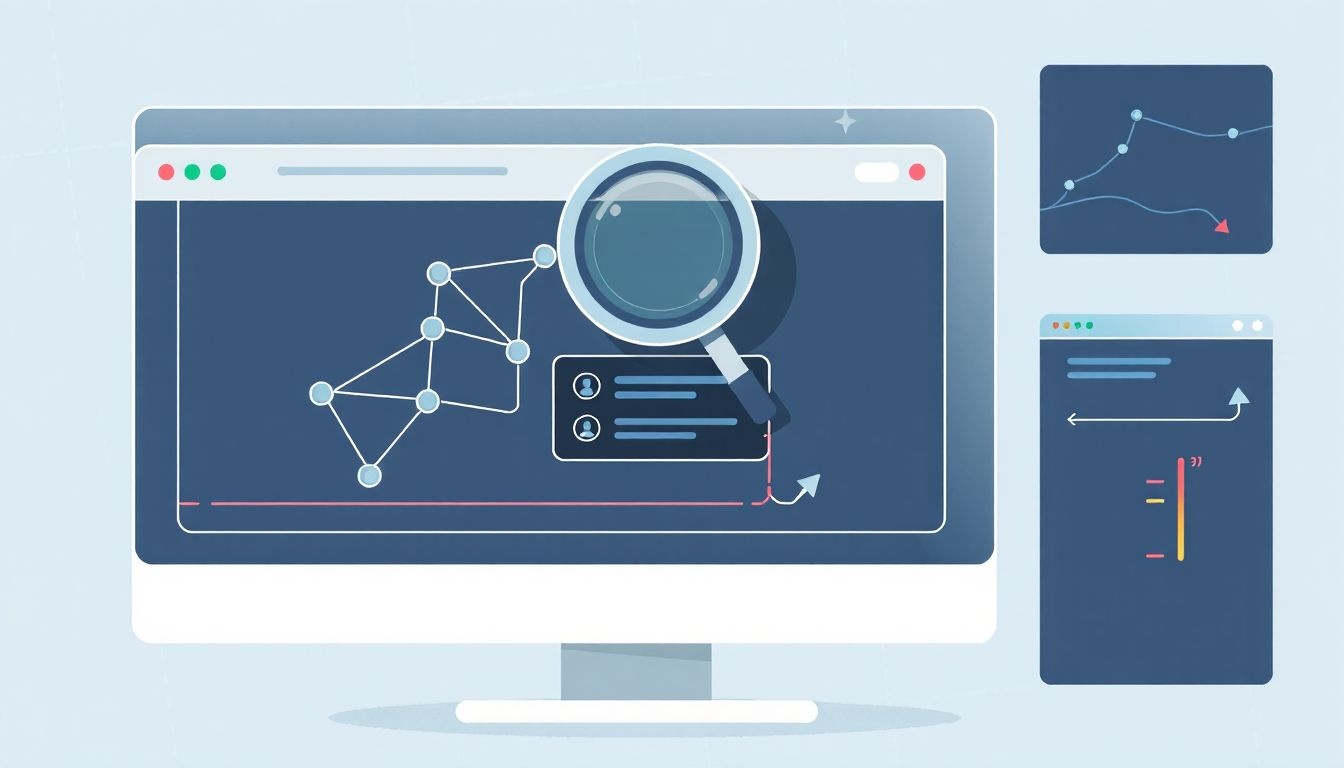
A Windows eseménynaplóhoz való hozzáférés és annak hatékony használata alapvető készség mindenki számára, aki Windows rendszerekkel dolgozik. Az Eseménynapló egy grafikus felhasználói felület (GUI) eszköz, amely lehetővé teszi a naplók megtekintését, szűrését és kezelését.
Hogyan nyissuk meg az Eseménynaplót?
Az Eseménynapló többféleképpen is megnyitható a Windowsban:
- Keresés (Search): A legegyszerűbb módja, ha beírjuk a „Eseménynapló” vagy „Event Viewer” kifejezést a Windows keresősávjába (Start menü mellett vagy Windows + S billentyűkombinációval), majd kiválasztjuk a megjelenő alkalmazást.
- Futtatás (Run): Nyomjuk meg a Windows + R billentyűkombinációt a Futtatás párbeszédpanel megnyitásához, majd írjuk be az
eventvwr.mscparancsot, és nyomjuk meg az Entert. Ez közvetlenül elindítja az Eseménynapló konzolt. - Vezérlőpult (Control Panel): Navigáljunk a Vezérlőpultra, majd válasszuk az „Adminisztrációs eszközök” (Administrative Tools) lehetőséget, és ott találjuk az „Eseménynapló” ikont.
- Számítógép-kezelés (Computer Management): Ez egy átfogóbb eszköz, amely számos adminisztratív funkciót egyesít. Nyissuk meg a Számítógép-kezelést (jobb kattintás a Start menün, majd „Számítógép-kezelés”), majd a bal oldali panelen navigáljunk a „Rendszereszközök” (System Tools) > „Eseménynapló” (Event Viewer) menüpontra.
Az Eseménynapló felületének áttekintése
Az Eseménynapló felülete három fő panelre oszlik:
- Bal oldali panel (Konzolfák): Ez a navigációs fa. Itt találhatók a fő kategóriák, mint például az „Eseménynapló (helyi)”, „Egyéni nézetek”, „Windows-naplók” és „Alkalmazások és szolgáltatások naplói”. A „Windows-naplók” alatt találhatók a már említett Alkalmazás, Biztonság, Rendszer, Beállítás és Továbbított események naplók.
- Középső panel (Eredmények panel): Ez a panel jeleníti meg a kiválasztott naplóban található eseményeket. Alapértelmezés szerint az események időrendi sorrendben jelennek meg, a legújabbak felül. Minden eseményről látható a szint, a dátum és idő, a forrás, az eseményazonosító és a feladatkategória. Ha rákattintunk egy eseményre, annak részletes leírása megjelenik az alsó részben.
- Jobb oldali panel (Műveletek panel): Ez a panel kontextusfüggő műveleteket kínál a kiválasztott naplóhoz vagy eseményhez. Itt találhatóak a szűrési, keresési, mentési és exportálási opciók, valamint a naplók törlésére vagy tulajdonságaik beállítására szolgáló parancsok.
Alapvető navigáció és események megtekintése
A navigáció egyszerű: a bal oldali fában válasszuk ki a megtekinteni kívánt naplót (pl. „Rendszer”). A középső panelen azonnal megjelennek az adott naplóban található események. Az események listájában görgethetünk, és a fejléc oszlopaira kattintva rendezhetjük azokat (pl. dátum, forrás, eseményazonosító szerint). Az események szintjét egy ikon is jelöli, ami vizuálisan segíti a gyors áttekintést: piros kör fehér „x”-szel a kritikus hibákra, sárga háromszög fekete felkiáltójellel a figyelmeztetésekre, és kék „i” a tájékoztató eseményekre.
Egy adott esemény részleteinek megtekintéséhez egyszerűen kattintsunk rá a középső panelen. Az alsó részben (vagy egy külön ablakban, ha duplán kattintunk) megjelenik az esemény teljes leírása, beleértve az eseményazonosítót, a forrást, a szintet, a naplózás időpontját, a felhasználót, a számítógépet, és a legfontosabbat, a részletes leírást. Ez utóbbi gyakran tartalmazza a hibaüzeneteket, a hiba okát, és néha még javasolt megoldásokat is, vagy hivatkozást a Microsoft tudásbázisára.
Az Eseménynapló felülete intuitív, de a benne rejlő erő a szűrési és keresési funkciókban rejlik, amelyek lehetővé teszik a hatalmas mennyiségű adatból a releváns információk kinyerését.
Szűrés és keresés az eseménynaplóban: Célzott információgyűjtés
Az eseménynaplóban tárolt adatok mennyisége rendkívül nagy lehet, különösen egy forgalmas szerveren. Ezen adatok manuális áttekintése szinte lehetetlen. Éppen ezért az Eseménynapló eszköz hatékony szűrési és keresési funkciókat kínál, amelyek elengedhetetlenek a célzott információgyűjtéshez és a gyors diagnózishoz.
Egyszerű szűrés
Az Eseménynapló jobb oldali „Műveletek” paneljén található az „Aktuális napló szűrése” (Filter Current Log) opció. Erre kattintva egy párbeszédpanel jelenik meg, ahol számos kritérium alapján szűrhetjük az eseményeket:
- Naplózás ideje (Logged): Szűrhetünk meghatározott időintervallumra (pl. utolsó óra, utolsó 24 óra, utolsó 7 nap, egyéni tartomány). Ez rendkívül hasznos, ha tudjuk, mikor történt a probléma.
- Eseményszint (Event Level): Kiválaszthatjuk, hogy milyen szintű eseményeket szeretnénk látni (Kritikus, Hiba, Figyelmeztetés, Információ, Audit sikere/sikertelensége). Gyakran elegendő a hibákat és figyelmeztetéseket vizsgálni.
- Eseményforrás (Event Source): Egy vagy több specifikus forrást választhatunk ki (pl. „Service Control Manager”, „Microsoft-Windows-Security-Auditing”). Ez akkor hasznos, ha egy adott alkalmazás vagy szolgáltatás problémáját keressük.
- Eseményazonosító (Event IDs): Megadhatunk egy vagy több konkrét eseményazonosítót, vagy akár tartományokat (pl. „4624, 4625” vagy „1000-1010”). Ez a leggyorsabb módja a specifikus események megtalálásának.
- Felhasználó (User): Szűrhetünk egy adott felhasználói fiókhoz kapcsolódó eseményekre.
- Számítógép (Computer): Távoli naplók esetén hasznos, ha egy adott számítógép eseményeit keressük.
- Kulcsszavak (Keywords): Szűrhetünk az eseményhez társított kulcsszavak alapján.
A szűrő beállítása után az „OK” gombra kattintva csak azok az események jelennek meg a középső panelen, amelyek megfelelnek a megadott kritériumoknak. A szűrő aktív marad, amíg manuálisan nem töröljük a „Szűrő törlése” (Clear Filter) opcióval.
Egyéni nézetek létrehozása (Custom Views)
Az Egyéni nézetek (Custom Views) funkció lehetővé teszi, hogy előre definiált, komplex szűrőket hozzunk létre és mentsünk el, amelyek több naplóból is képesek eseményeket gyűjteni. Ez rendkívül hasznos, ha rendszeresen ellenőrizni kell bizonyos típusú eseményeket, vagy ha egy összetett problémát diagnosztizálunk, amely több naplóban is nyomokat hagyhat.
Egyéni nézet létrehozásához kattintsunk az Eseménynapló bal oldali paneljén az „Egyéni nézetek” mappára, majd a jobb oldali „Műveletek” panelen válasszuk az „Egyéni nézet létrehozása” (Create Custom View) lehetőséget. Itt a fent említett szűrési kritériumok mellett megadhatjuk, hogy mely naplókból szeretnénk gyűjteni az eseményeket. Például létrehozhatunk egy nézetet, amely az elmúlt 24 óra összes „Hiba” és „Kritikus” szintű eseményét mutatja az Alkalmazás és Rendszer naplókból.
Az egyéni nézetek létrehozása során lehetőség van az XML lap használatára is, ahol manuálisan adhatjuk meg az eseményszűrő XML-lekérdezését (XPath). Ez rendkívül rugalmas és erőteljes megoldás, amely lehetővé teszi a nagyon specifikus és komplex szűrők létrehozását, amelyeket a grafikus felületen nem lehetne beállítani. Például szűrhetünk az esemény leírásának tartalmára, vagy kombinálhatunk több kritériumot logikai operátorokkal (AND, OR).
Az elmentett egyéni nézetek a bal oldali panel „Egyéni nézetek” mappájában fognak megjelenni, és bármikor gyorsan elérhetők. Ez jelentősen felgyorsítja a rendszeres ellenőrzéseket és a célzott hibakeresést.
Keresés az események között
A szűrés mellett az Eseménynaplóban lehetőség van szöveges keresésre is az események leírásában. Válasszunk ki egy naplót, majd a jobb oldali „Műveletek” panelen kattintsunk a „Keresés” (Find) opcióra. A megjelenő ablakba beírhatjuk a keresni kívánt szöveget (pl. „hibakód 0x80070005”, „failed login”, „license error”). Ez a funkció akkor a leghasznosabb, ha egy specifikus hibakódot vagy kulcsszót keresünk, amely az esemény leírásában található. Fontos, hogy a keresés csak az aktuálisan megjelenített események között történik, ezért érdemes előtte egy alapvető szűrőt alkalmazni a releváns időszakra vagy eseményszintekre.
Mentett naplók megnyitása és elemzése
Az Eseménynapló lehetővé teszi a naplók mentését és exportálását különböző formátumokban (pl. EVTX, XML, CSV, TXT). Ez rendkívül hasznos, ha meg szeretnénk osztani a naplókat egy másik személlyel (például egy támogatási szakemberrel), vagy ha archiválni szeretnénk őket offline elemzés céljából. A mentett EVTX fájlokat később az Eseménynaplóban is megnyithatjuk a „Mentett napló megnyitása” (Open Saved Log) opcióval, és ugyanúgy szűrhetjük és elemezhetjük őket, mintha élő naplók lennének.
A szűrési és keresési funkciók mesteri elsajátítása kulcsfontosságú ahhoz, hogy ne vesszünk el az eseménynapló hatalmas adathalmazában, és hatékonyan tudjuk használni ezt az eszközt a rendszerproblémák diagnosztizálásában és a biztonsági események felderítésében.
Az eseménynapló szerepe a biztonsági auditálásban
A Windows eseménynapló, különösen a Biztonsági napló, a gerincét képezi a rendszerbiztonsági auditálásnak. A megfelelő auditálási házirendek konfigurálásával a rendszer részletes információkat rögzíthet a felhasználói tevékenységekről, a rendszerbeállítások változásairól és a potenciális biztonsági fenyegetésekről. Ezen adatok elemzése létfontosságú a biztonsági incidensek felderítéséhez és a fenyegetésekre való reagáláshoz.
Auditálási házirendek konfigurálása
Ahhoz, hogy a Biztonsági napló releváns információkat tartalmazzon, megfelelően kell konfigurálni az auditálási házirendeket. Ezek a házirendek határozzák meg, hogy mely események kerüljenek naplózásra, és melyek figyelmen kívül hagyva. A beállítások a Helyi biztonsági házirend (Local Security Policy) vagy Csoportházirend (Group Policy) szerkesztőjében találhatók meg a „Számítógép konfigurációja” > „Windows-beállítások” > „Biztonsági beállítások” > „Helyi házirendek” > „Auditálási házirend” útvonalon. A legfontosabb auditálási kategóriák a következők:
- Fiókbejelentkezési események auditálása: Sikeres és sikertelen bejelentkezési kísérletek rögzítése.
- Fiókkezelés auditálása: Felhasználói fiókok és